Resumen: Esta publicación le muestra los pasos detallados de cómo hacer una presentación de diapositivas en Mac con Fotos, iMovie y las aplicaciones de creación de presentaciones de diapositivas. Si está buscando la forma más fácil de crear una presentación de diapositivas en Mac, siga leyendo para encontrar respuestas.
"Quiero hacer una presentación de diapositivas de fotos con música en Mac, pero no estoy satisfecho con la presentación de diapositivas rápida creada por Fotos. ¿Hay alguna otra aplicación integrada que pueda ayudarme a crear presentaciones de diapositivas en Mac?"
"¿Por qué es tan difícil hacer una presentación de diapositivas en Mac? Tengo muchas imágenes guardadas en Descargas, pero no sé cómo revisarlas rápidamente una por una. Hacer doble clic en una imagen solo abrirá la imagen. Prefiero ver la 2da, 3ra, 4ta, etc. de la primera. ¿Hay alguna forma sencilla de crear una presentación de imágenes en Mac?"

La presentación de diapositivas proporciona una forma conveniente de mostrar imágenes y videos. Entonces puede ver a muchas personas buscando los métodos para hacer presentaciones de diapositivas en Mac.
Como mencionamos anteriormente, es bastante simple crear una presentación de diapositivas en Mac con su aplicación Fotos. Además, muchas herramientas de edición de imágenes y videos como iMovie pueden ayudarlo a realizar el trabajo con facilidad.
Si desea verificar rápidamente un montón de imágenes en Mac como lo hace una presentación de diapositivas, puede confiar en el Vista previa. Este método no te ayudará a exportar una presentación de fotos. Se utiliza principalmente para ver imágenes en Mac.
Paso 1 Abierto Vista previa aplicación y asegúrese de que esté en su base.
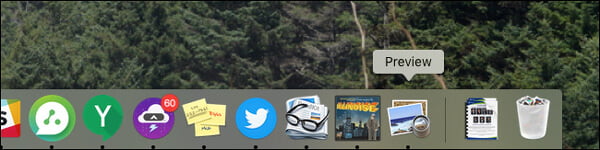
Paso 2 Arrastre todas las imágenes que desea comprobar a la Vista previa icono. Puede poner todas las fotos en una carpeta de imágenes y luego presionar Comando + A para seleccionarlos todos.
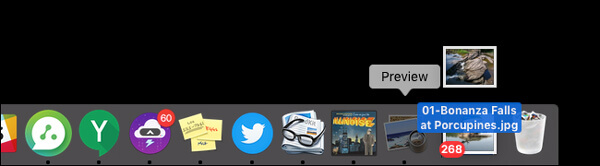
Paso 3 Aparecerá una ventana de vista previa y podrá ver una barra lateral mostrando todas las fotos que acabas de abrir. Ahora puede utilizar cómodamente las teclas de flecha para ver rápidamente sus imágenes.
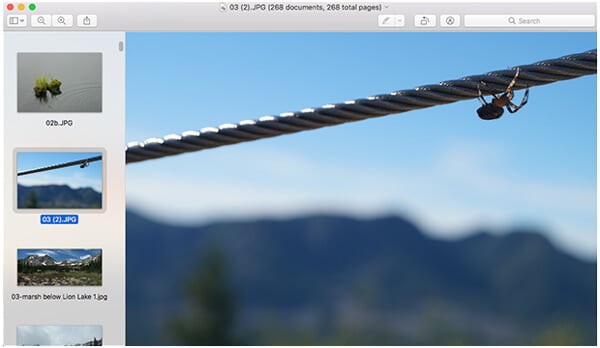
Cuando desee crear y trabajar con presentaciones de diapositivas en Mac, Fotos de manzana puede ser una buena elección. Aunque "Vista previa" y "Barra espaciadora de opciones" siempre son las aplicaciones predeterminadas para ayudarlo a revisar fotos en Mac, la aplicación Fotos puede brindarle más controles sobre el tema, la música, el tiempo, la transición y más. Ahora puede seguir los siguientes pasos para crear una presentación de diapositivas en su Mac.
Paso 1 Abre la aplicación Fotos en tu Mac. Puedes encontrarlo fácilmente en Aplicaciones carpeta.
Paso 2 Haga clic Archive menú y luego elija Crear presentación de diapositivas de la lista desplegable. También puede hacer clic en el + en la barra de herramientas y seleccione diapositivas para conseguir el mismo objetivo.
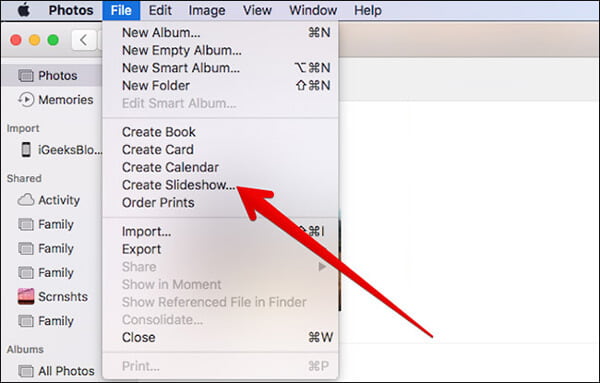
Paso 3 Aparecerá una nueva ventana emergente. Aquí puede seleccionar la Nueva presentación de diapositivas opción y el nombre de la presentación de diapositivas. Luego haga clic en el OK botón para pasar al siguiente paso.
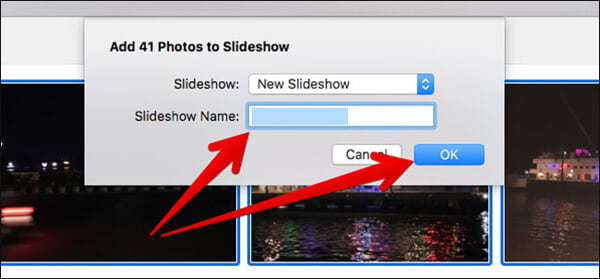
Paso 4 Debe seleccionar las imágenes específicas para su presentación de diapositivas. Después de elegir todas las fotos que necesita, haga clic en el Añada botón en la esquina superior derecha.
Paso 5 Arrastra las fotos en la parte inferior de la ventana a tu orden preferido.
Paso 6 Ahora puedes empezar a seleccione el tema para la presentación de diapositivas. Se proporcionan muchos temas como Clásico, Reflexiones, Origami, Ken Burns y más. Haga clic en el Temas botón del lado derecho de la presentación de diapositivas para elegir su tema preferido.
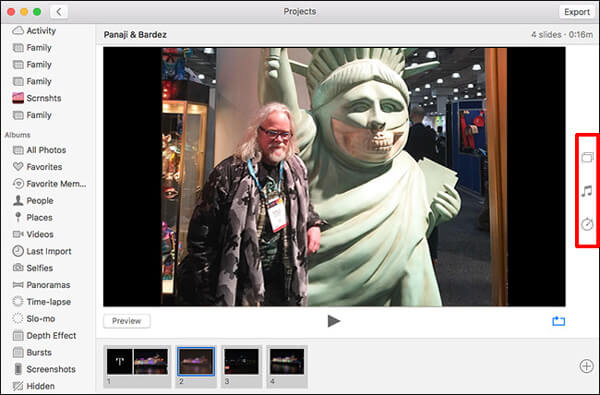
Paso 7 Justo debajo del botón Tema, puede encontrar un Música icono. Haga clic en él para agregar música adecuada a su presentación de diapositivas.
Paso 8 Después de elegir una buena música, puede hacer clic en el tercer icono para establecer el intervalo de tiempo de la presentación de diapositivas. Puede elegir la opción "Ajustar a la música" para reproducir una presentación de diapositivas mientras dure la música seleccionada. O puede seleccionar "Personalizado" y ajustar el tiempo de reproducción de la presentación de diapositivas según sus necesidades.
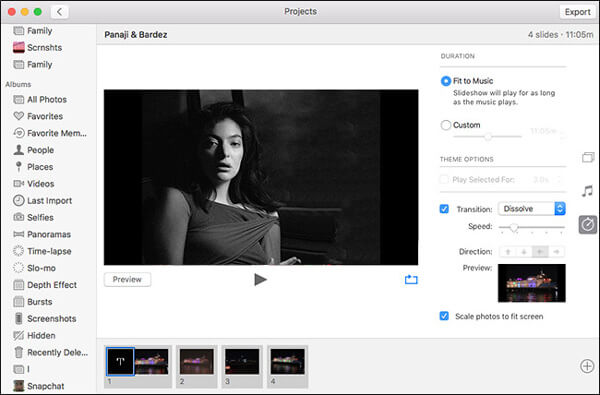
Paso 9 También se ofrecen otras configuraciones específicas para ayudarlo a hacer una presentación de diapositivas en Mac. Cuando haya terminado con todos los ajustes, haga clic en el botón Vista previa botón para comprobar la nueva presentación de diapositivas creada.
Paso 10 Si está satisfecho con la calidad de la presentación de diapositivas, puede hacer clic en el Exportar en la esquina superior derecha para exportar la presentación de diapositivas a una carpeta específica en Mac.
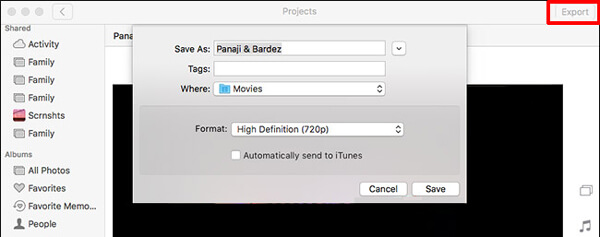
Crear una presentación de diapositivas en Mac es una excelente manera de compartir fotos y videos, e iMovie es una excelente herramienta para ayudarlo a hacerlo. iMovie es una herramienta de edición de video gratuita muy popular que viene con todas las computadoras Mac. Si eres usuario de iPhone o iPad, también puedes usar iMovie en él. La versión para Mac de iMovie está equipada con funciones de edición más avanzadas, por lo que te permite hacer una presentación de diapositivas en Mac con facilidad.
Paso 1 Inicie iMovie en Mac y luego haga clic en Archive > Nueva pelicula para comenzar a hacer una presentación de diapositivas con la combinación de fotos, videos y música. También puede hacer clic Proyecto > + botón y luego elegir Película.
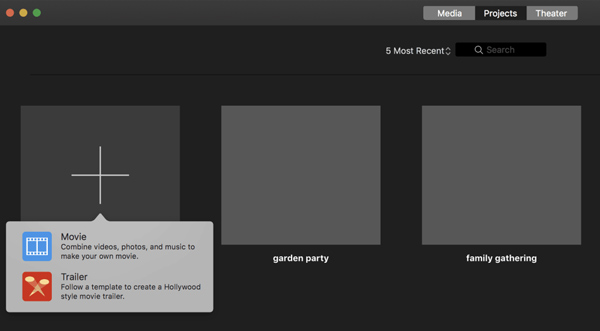
Paso 2 Cuando ingresas al Mis medios interfaz, haga clic en Importar medios Botón para cargar tus fotos. Luego puede reproducir el proyecto en el Visor para ver si todo el contenido está en su orden preferido.
Paso 3 Ahora puede agregar una pista de audio a la presentación de imágenes. Haga clic en el Importa pestaña y luego seleccione la música que desea cargar. Haga clic en el Importa para agregar música a la presentación de diapositivas.
Paso 4 Se ofrecen muchas opciones de edición para ayudarlo a mejorar la calidad de su foto, ajustar el balance/corrección de color, recortar fotos y agregar filtros, etc. Después de eso, puede hacer clic en el Juega botón para obtener una vista previa de la presentación de diapositivas.
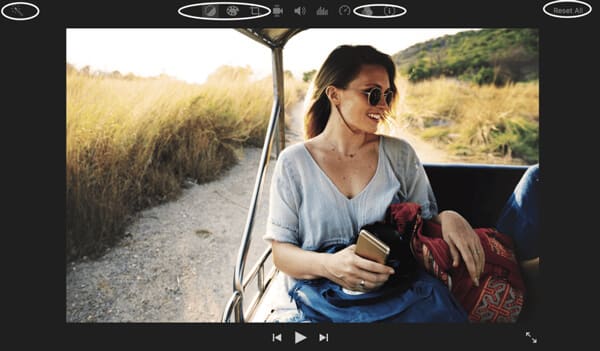
Paso 5 Si desea recortar toda la presentación de diapositivas en iMovie, puede recortarla en el Navegador cristal. También puede pasar a la Ken Burns afecta a agregar movimientos a la presentación de diapositivas.
Paso 6 Como un poderoso software de creación de presentaciones de diapositivas y edición de videos, iMovie ofrece muchas funciones para ayudarlo a manejar mejor su presentación de diapositivas. Se le permite hacer más ediciones de acuerdo a sus necesidades.
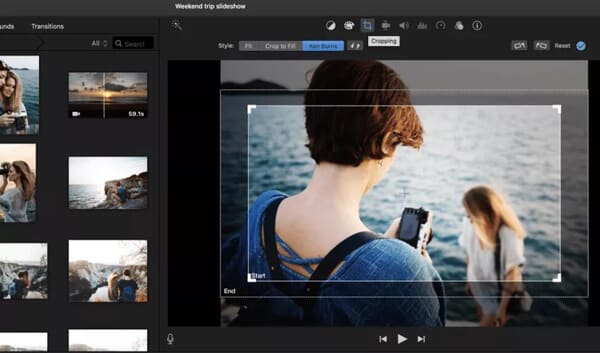
Después de realizar todos los ajustes, puede hacer clic en Menú de iMovie y luego elige Archive > Compartir > Archive para exportar su presentación de diapositivas.
Con las soluciones anteriores, puede hacer fácilmente una presentación de diapositivas en Mac. Si tiene la misma necesidad de crear una presentación de diapositivas en una computadora con Windows, puede consultar el poderoso creador de presentaciones de diapositivas a continuación:
Aquí está el video sobre cómo hacer presentaciones de diapositivas para usted. Haz clic para comprobarlo.


Hemos hablado sobre cómo hacer una presentación de diapositivas en Mac en esta página. Se proporcionan tres métodos para crear una presentación de diapositivas de fotos en Mac. Déjanos un mensaje si aún tienes alguna pregunta.